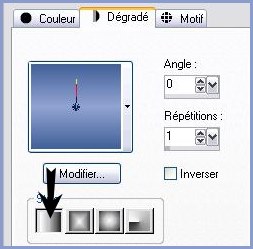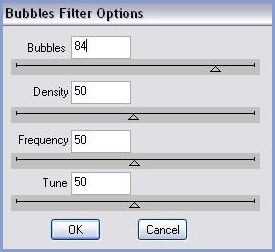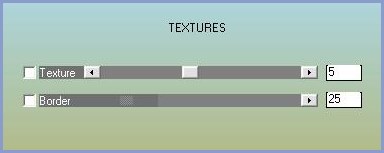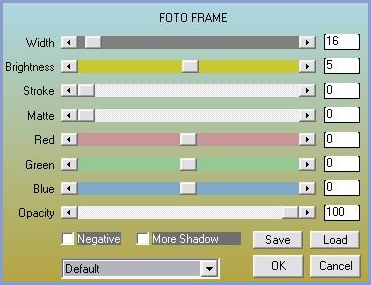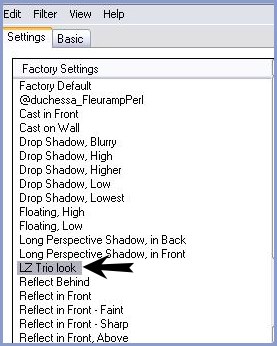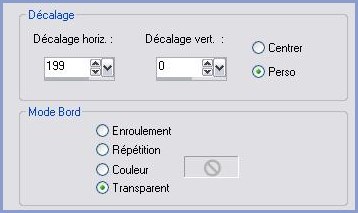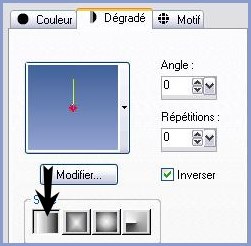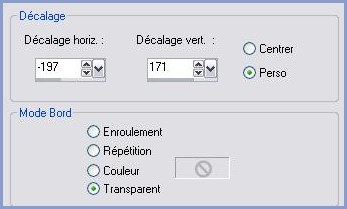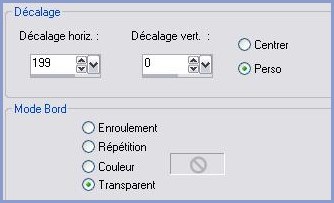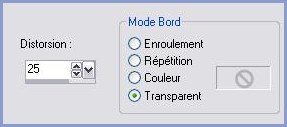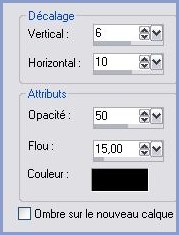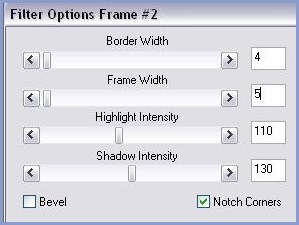|
Les Tutoriels Traduits de Leidy's PSP Design
Merci Leidy de votre autorisation. La traduction m'appartient. Il est formellement interdit de la copier ou de la distribuer sur le net *** *** Trio Look Ce tutoriel a été réalisé dans PSP XII mais peut être fait avec les autres versions PSP Vous trouverez l'original de ce tutoriel ICI*** Matériel nécessaire pour effectuer ce tutoriel:
Preset Shadow ( à placer dans le dossier du filtre ) *** Filtres : ICI Bordermania
AAA Filter Adjust Variation Alien Skin Impact 5 *** *** Les tubes sont offerts à usage personnel Vous n'avez pas la permission de placer ces tubes sur un autre site sans la permission du créateur ***
*** 1 - Ouvrir une image de 700 x 500 pixels 2 - Placer en avant-plan la couleur #416199 3 - En arrière-plan la couleur #92a3d2 4 - Configurer un dégradé linéaire angle: 45°/Répétition: 1
5 - Remplir avec le gradient 6 - Réglages/Flou/Flou gaussien : rayon : 25 7 - Effets/Effets Géométriques/Cercle : changer le mode transparent pour enroulement 8 - Effets/DSB Flux/Bubbles avec ces réglages
9 - Calques/Dupliquer Nous travaillons sur la copie 10 - Effets/Funhouse/Cirquelate : 62 11 - Effets/Filtre AAA Filter/Texture
12 - Effets/Filtre AAA Filter/Foto Frame avec ces réglages :
13 - Sélection/Sélectionner Tout 14 - Sélection/modifier/Contracter de 1 pixel 15 - Sélection/Inverser Zoomer très grand 16 - Remplir de couleur noire 17 - Sélections/Désélectionner Ouvrir l'image ( si vous prenez une image personnelle redimensionner à 300 x 200 ) 18 - Image/Ajouter des bordures : 2 pixels couleur #92a3d2 19 - Edition/Copier 20 - Revenir sur votre image de 700 x 500 pixels 21 - Calques/NOUVEAU CALQUE 22 - Sélection/Charger/Enregistrer une sélection/charger à partir du disque/Charger la sélection Lz Trio Look 1 22 - Edition/Coller dans la sélection 23 - Sélections/Désélectionner 24 - Effets/Alien Skin Eye Impact 5/Shadow: Preset Lz Trio Look
25 - Calques/Dupliquer 26 - Effets/Effets d'image/décalage 27 - Calques/Dupliquer 28 - Effets/Effets d'image/décalage avec les mêmes réglages
29 - Calques/NOUVEAU CALQUE 30 - Sélection/Charger/Enregistrer une sélection/charger à partir du disque/Charger la sélection Lz Trio Look 2 Placer en avant-plan la couleur #416199 et en arrière-plan la couleur #92a3d2 Configurer le dégradé linéaire angle: 0°/Répétition: 0/Inverser coché
31 - remplir la sélection 32 - Sélections/Désélectionner33 - Répéter l'e ffets/Alien Skin Eye Impact 5/Shadow: Preset Lz Trio LookOuvrir le tube Hangertje.pspimage 34 - Edition/Copier Revenir sur image 700 x 500/ Edition/Coller comme nouveau calque 35 - Effets/Effets d'image/décalage
36 - Effets/Effets 3D/Ombre Portée :
37 - Calques/Dupliquer 38 - Effets/Effets d'image/décalage :
39 - Calques/Dupliquer 40 - Effets/Effets d'image/décalage avec les mêmes réglages 41 - Fermer le calque du fond 42 - Calques/Fusionner les calques visibles 43 - Effets/Effets géométriques/Perspective Horizontale:
44 - Répéter l'effets/Alien Skin Eye Impact 5/Shadow: Preset Lz Trio Look45 - Ouvrir le calque inférieur et activer le 46 - Effets/Filtre Adjust Variations/ clic sur Load et aller rechercher votre preset Trio Look.AVA/OK Activer le calque supérieur Activer le tube Kara T4485.pspimage 47 - Edition/Copier48 - Revenir sur image 700 x 500/ Edition/Coller comme nouveau calque 49 - Image/Redimensionner à 80%/décocher " tous les calques" 50 - Effets/Effets 3D/Ombre Portée :
51 - Calques/Fusionner Tout 52 - Image/Ajouter des bordures : 1 pixel couleur noire 53 - Sélections/Sélectionner Tout 54 - Image/Ajouter des bordures : 10 pixels 55 - Sélection/Inverser Configurer un dégradé linéaire angle: 45°/Répétitions: 3/Inverser coché
56 - Remplir de dégradé 57 - Sélections/Désélectionner 58 - Image/Ajouter des bordures : 1 pixel couleur noire 59 - Effets/Bordermania/Frame #2:
60 - Exporter en JPEG Optimisé Une autre version:
Traductions ©Violette du 21 Avril 2009 ***
|